サムスンギアマネージャーの究極のガイド
- 1.Samsung Gear Managerとは何ですか?
- 2.市場からSamsungGearManagerをインストールする方法
- 3. SamsungGearManagerの.APKファイルをダウンロードする方法
- 4.SamsungGearManagerの使用方法
- 5.SamsungGearをルート化する方法
- 6.WindowsまたはMacPCを使用してSamsungGearを更新する方法
1.Samsung Gear Managerとは何ですか?
Samsung Gear Managerは、Samsungが開発したAndroidアプリです。 Samsung Gear Managerをダウンロードして携帯電話にインストールすると、Samsung Gearスマートウォッチを携帯電話に接続(ペアリング)できます。
XNUMXつのデバイスをペアリングすると、SamsungGearManagerを使用してSamsungスマートフォンからSamsungGearを直接管理できます。 これにより、小さな画面からスマートウォッチを設定する手間が大幅に軽減されますが、同時にさまざまな通知を受信できるため、特に運転中にスマートフォンをポケットから取り出す必要がなくなります。
2.市場からSamsungGearManagerをインストールする方法
サムスンの携帯電話にサムスンギアマネージャーをインストールすることは非常に簡単で簡単です。 ただし、SamsungGearスマートウォッチが携帯電話と互換性があることを確認する必要があります。 この記事の執筆時点では、SamsungGearスマートウォッチはSamsungGalaxy Note 3とのみ互換性があり、Samsung GalaxyNote4とも互換性があると予想されます。
XNUMXつのデバイスに互換性があることを確認したら、以下の手順に従って、SamsungスマートフォンにSamsungGearManagerをインストールできます。
1.Samsungスマートフォンの電源を入れます。
2.アクティブなインターネット接続があることを確認します。
3.アプリドロワーを開きます。 4.表示されたアイコンからをタップします ギャラクシーアプリ.
5. Galaxy Appsを初めて使用する場合は、 規約と条件 ウィンドウで、プログラムを使用するための利用規約を注意深く読み、タップします 同意する 下から。
6.表示されるGalaxyAppsインターフェースで、右上隅から[検索]をタップします。
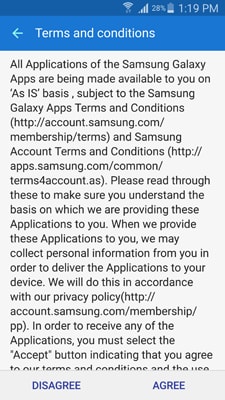
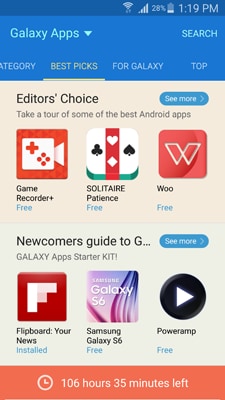
7.検索フィールドに次のように入力します サムスンギアマネージャー.
8.表示された提案から、をタップします サムスンギアマネージャー.
9.次のインターフェースで、SamsungGearManagerアプリのアイコンをタップします。
10。 から お問い合わせ内容 ウィンドウ、タップ INSTALL.
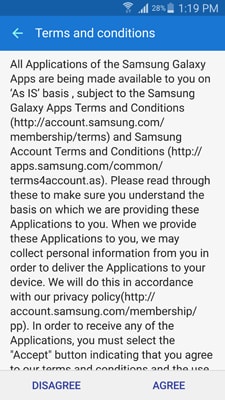
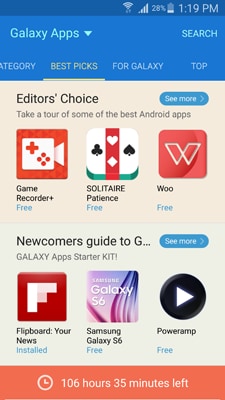
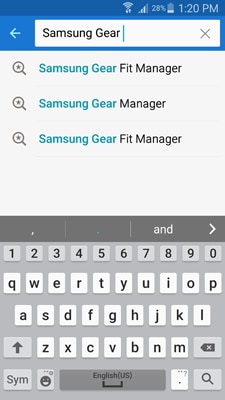
11。 上の アプリの許可 ウィンドウ、タップ 受け入れてダウンロードする 下から。
12.待つ サムスンギアマネージャー Samsungスマートフォンにダウンロードしてインストールします。
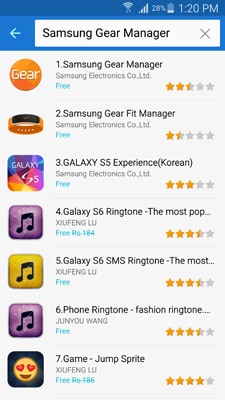
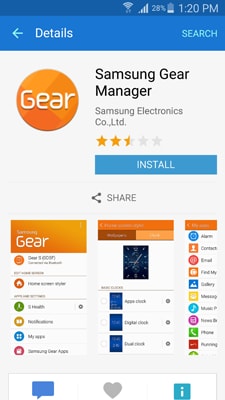
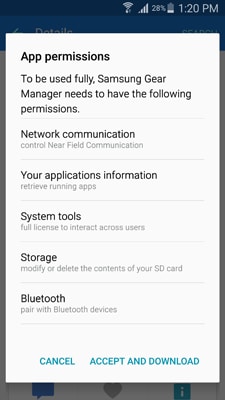
3. SamsungGearManagerの.APKファイルをダウンロードする方法
アプリはマーケットから直接ダウンロードできるため、Samsung以外のスマートフォンにインストールする予定がない限り、通常、SamsungGearManagerの.APKファイルをダウンロードする必要はありません。
また、アプリの.APKファイルを取得するには、有害なスクリプトを携帯電話に送信する可能性のある非公式サイトにアクセスする必要があります。 ルート権限を取得されたSamsung電話から.APKファイルを抽出することもできますが、フォルダーツリーを深く掘り下げて見つける必要があります。
これに加えて、Androidオペレーティングシステムを実行しているXNUMX番目のスマートフォンがある限り、Androidスマートフォンから.APKファイル(Samsung Gear.apkを含む)を抽出する別の回避策があります。
SamsungスマートフォンからSamsungGearManagerの.APKファイルを抽出するには、以下の手順に従う必要があります。
1. Samsungスマートフォンの電源を入れ、上記の手順を使用してSamsungGearManagerをダウンロードしてインストールします。
2.モバイル自体から、Google Playストアにアクセスし、SHAREitをダウンロードしてインストールします。
3. XNUMX番目のスマートフォンの電源を入れ、SHAREitをダウンロードして電話にインストールします。
4.インストールしたら、電話でSHAREitを起動し、最初のインターフェイスでをタップします 受け取ります 電話機を受信モードにします。
5.完了したら、Samsung Gear.apkファイルをプルする場所からSamsungスマートフォンに戻り、SHAREitも起動します。
6. SHAREitの最初のインターフェースから、をタップします 送信 ボタン。
7。 上の クリックして選択します ウィンドウに移動します アプリ名 画面を左(または右)にスワイプしてカテゴリを作成します。
8.表示されたインストール済みアプリのリストから、をタップします Samsung Gear.apk.
9.インターフェースの下部から、をタップします 次
.
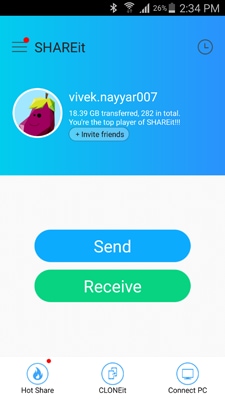
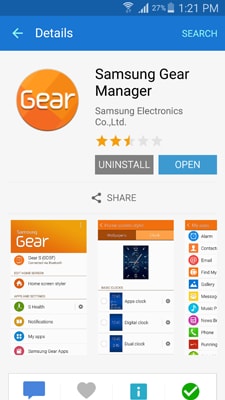
10。 上の 受信機を選択 ウィンドウで、.APKファイルを送信するXNUMX番目のAndroidスマートフォンのアイコンをタップします。
注意:オン 受信機を選択 ウィンドウでは、送信側デバイスのアイコンが中央に表示され、すべての受信側デバイスのアイコンが表示されます。
注意: ユーザー この例では、アイコンは受信側の電話です。
11.まで待ちます Samsung Gear.apkファイルがターゲットの電話に転送されます。
12。 タップ 終了 SHAREitを終了します。
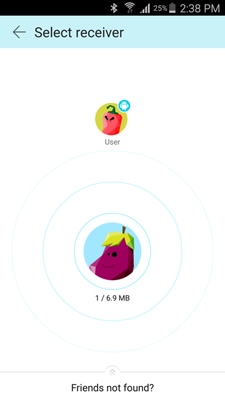
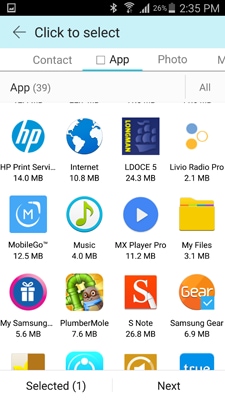
4.SamsungGearManagerの使用方法
SamsungスマートフォンにSamsungGearManagerをインストールしたら、以下の手順に従ってペアリングを開始できます。
1.Samsungスマートフォンの電源を入れます。
2.スマートフォンで、に移動します 設定.
3。 から 設定 ウィンドウ、両方をオンにします NFC 及び Bluetooth.
4.スマートフォンのアプリドロワーからをタップします Samsung Gear アプリを起動する。
5.開いたインターフェースから、をタップします スキャン 下から、電話を検索モードのままにします。

6.次に、SamsungGearスマートウォッチの電源を入れます。
7.時計のプロンプトが表示されたら、使用可能な互換性のあるデバイスを検索します。
8. Samsung電話が検出されたら、タップして電話を選択し、スマートウォッチとスマートフォンで接続(ペアリング)を確認します。
9.接続したら、通常どおりデバイスの使用を開始します。
5.SamsungGearをルート化する方法
Androidデバイス(スマートフォンまたはスマートウォッチ)をルート化すると、そのデバイスで無制限の特権が与えられ、それを使用してさまざまな変更を加えたり、他の方法では不可能な非表示の設定を構成したりできます。
Samsung GearもAndroidを使用しているため、ルート化することもできます。 Samsung Gearをroot化する最大の利点のXNUMXつは、Androidデバイスとペアリングできることです。つまり、Samsung電話でのみ使用するという制限がなくなります。
ただし、デバイスをルート化すると保証が無効になり、手順が正しく実行されない場合は、デバイスを完全にブリックすることもできます。 Samsung Gearをルート化するための正しいステップバイステップの手順は、以下のリンクにあります。
あなたはここでもっと読むことができます: http://blog.laptopmag.com/how-to-root-galaxy-gear
6.WindowsまたはMacPCを使用してSamsungGearを更新する方法
他のすべてのスマートデバイスと同様に、Samsung Gearでさえ、完璧に機能するために定期的な更新が必要です。 使用するコンピューターのプラットフォーム(WindowsまたはMac)に関係なく、SamsungKiesを使用していくつかの簡単な手順でSamsungGearを更新できます。 これを行う方法の説明は、以下のリンクにあります。
あなたはここでもっと読むことができます:http://www.connectedly.com/how-update-galaxy-gear-kies
Samsung Gearは、重要な通知をすべて受け取り、手首自体から時間を追跡するためのスマートな方法です。SamsungGear Managerアプリは、これに大きな役割を果たします。 Samsung Gearのようなスマートウォッチを使用する場合、SamsungGearManagerを効率的にダウンロードして使用することは非常に重要です。
最後の記事